Kaip pakeisti katalogą CMD sistemoje „Windows 10“.
Įvairios / / November 28, 2021
Visos su „Windows“ susijusios problemos gali būti išspręstos naudojant programą pavadinimu Komandinė eilutė (CMD). Galite pateikti komandų eilutę vykdomosiomis komandomis, kad atliktumėte įvairias administravimo funkcijas. Pavyzdžiui, cd arba pakeisti katalogą komanda naudojama norint pakeisti katalogo kelią, kuriame šiuo metu dirbate. Pavyzdžiui, komanda cd\windows\system32 perjungs katalogo kelią į System32 poaplankį Windows aplanke. Taip pat vadinama Windows cd komanda chdir, ir jis gali būti naudojamas abiem atvejais, apvalkalo scenarijus ir paketiniai failai. Šiame straipsnyje sužinosite, kaip pakeisti katalogą CMD sistemoje „Windows 10“.
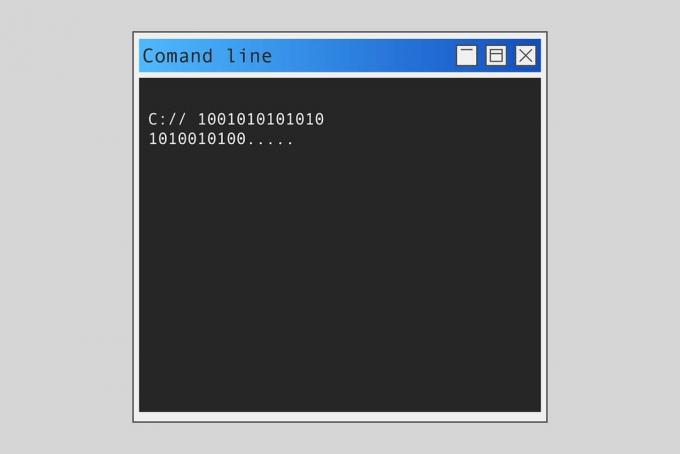
Turinys
- Kaip pakeisti katalogą CMD sistemoje „Windows 10“.
- Kas yra Windows CWD ir CD komanda?
- Kas nutinka, kai įjungiami komandų plėtiniai?
- 1 būdas: pakeiskite katalogą pagal kelią
- 2 būdas: pakeiskite katalogą pagal pavadinimą
- 3 būdas: eikite į tėvų katalogą
- 4 būdas: eikite į šakninį katalogą
- 5 būdas: pakeiskite diską
- 6 būdas: pakeiskite diską ir katalogą kartu
- 7 būdas: atidarykite katalogą iš adreso juostos
- 8 būdas: peržiūrėkite katalogą
Kaip pakeisti katalogą CMD sistemoje „Windows 10“.
Kas yra Windows CWD ir CD komanda?
Dabartinis darbo katalogas, sutrumpintai vadinamas CWD, yra kelias, kuriame šiuo metu veikia apvalkalas. CWD privalo išlaikyti savo santykinius kelius. Jūsų operacinės sistemos komandų interpretatorius turi bendrąją komandą, vadinamą cd komanda Windows.
Įveskite komandą cd /? viduje konors Komandinės eilutės langas kad būtų rodomas dabartinio katalogo pavadinimas arba pakeitimai dabartiniame kataloge. Įvedę komandą, komandų eilutėje (CMD) gausite šią informaciją.
CHDIR [/D] [vairuoti:][kelias]CHDIR [..]CD [/D] [diskas:][kelias]CD [..]
- Tai .. Nurodo, kad norite pakeisti pirminį katalogą.
- Tipas CD diskas: kad būtų rodomas esamas katalogas nurodytame diske.
- Tipas CD be parametrų, kad būtų rodomas dabartinis diskas ir katalogas.
- Naudoti /D jungiklis, kad pakeistumėte esamą diską / be to, kad pakeistumėte dabartinį disko katalogą.

Be komandų eilutės, „Windows“ vartotojai taip pat gali naudoti PowerShell įvairioms komandoms vykdyti kaip paaiškinta Microsoft docs čia.
Kas nutinka, kai įjungiami komandų plėtiniai?
Jei komandų plėtiniai įjungti, CHDIR keičiasi taip:
- Dabartinė katalogo eilutė konvertuojama taip, kad būtų naudojama ta pati didžioji ir mažoji raidė, kaip ir diske esantys pavadinimai. Taigi, CD C:\TEMP iš tikrųjų nustatys dabartinį katalogą į C:\Temp jei taip yra diske.
- CHDIR komanda nelaiko tarpų kaip skyriklio, todėl galima naudoti CD į pakatalogio pavadinimą, kuriame yra tarpas, net ir be kabučių.
Pavyzdžiui: komanda: cd \winnt\profiles\username\programs\Start menu
yra tokia pati kaip komanda: cd „\winnt\profiles\username\programs\Start menu“
Skaitykite toliau, kad pakeistumėte / perjungtumėte į katalogus arba į kitą failo kelią.
1 būdas: pakeiskite katalogą pagal kelią
Naudokite komandą cd + visas katalogo kelias norėdami pasiekti konkretų katalogą ar aplanką. Nepriklausomai nuo to, kuriame kataloge esate, tai nuves jus tiesiai į norimą aplanką arba katalogą. Norėdami tai padaryti, atlikite nurodytus veiksmus:
1. Atidaryk katalogas arba aplanką kuriuos norite naršyti CMD.
2. Dešiniuoju pelės mygtuku spustelėkite adreso juosta ir tada pasirinkite Kopijuoti adresą, taip, kaip parodyta.
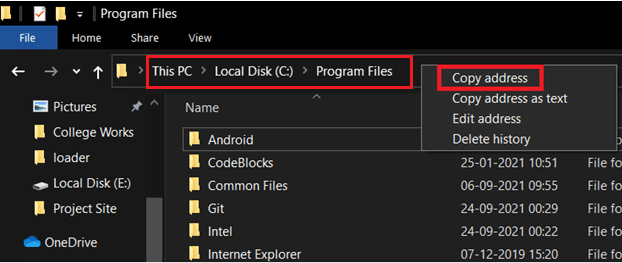
3. Dabar paspauskite Windows raktas, tipas cmd, ir pataikė Įeikite pradėti Komandinė eilutė.
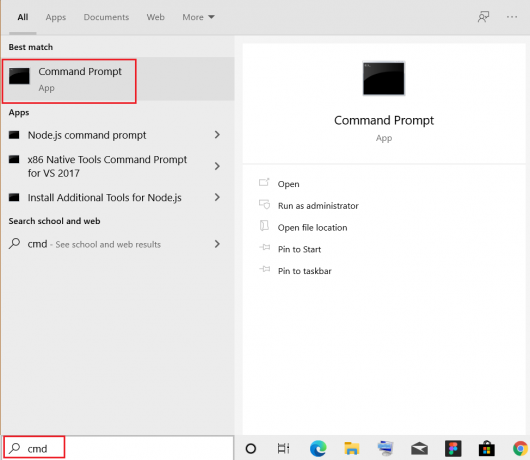
4. CMD įveskite CD (kelias, kurį nukopijavote) ir paspauskite Įeikite kaip pavaizduota.
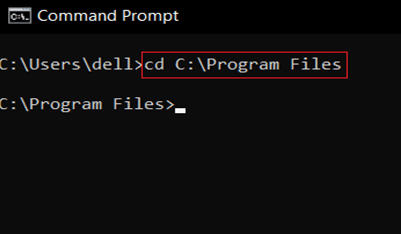
Bus atidarytas katalogas, kurį nukopijavote komandinėje eilutėje.
2 būdas: pakeiskite katalogą pagal pavadinimą
Kitas būdas pakeisti katalogą CMD Windows 10 yra naudoti komandą cd, kad paleistumėte katalogo lygį, kuriame šiuo metu dirbate:
1. Atviras Komandinė eilutė kaip parodyta 1 metode.
2. Tipas cd (katalogas, į kurį norite patekti) ir pataikė Įeikite.
Pastaba: Pridėkite katalogo pavadinimas su cd komandą, kad pereitumėte į atitinkamą katalogą. pvz. Darbalaukis
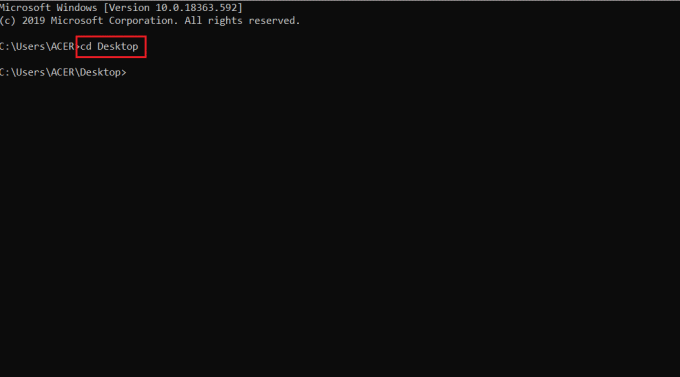
Taip pat skaitykite:Ištrinkite aplanką arba failą naudodami komandų eilutę (CMD)
3 būdas: eikite į tėvų katalogą
Kai reikia eiti vienu aplanku aukštyn, naudokite cd.. komandą. Štai kaip pakeisti pagrindinį katalogą CMD sistemoje „Windows 10“.
1. Atviras Komandinė eilutė kaip anksčiau.
2. Tipas cd.. ir paspauskite Įeikite Raktas.
Pastaba: Čia būsite nukreipti iš Sistema aplanką į Bendrieji failai aplanką.
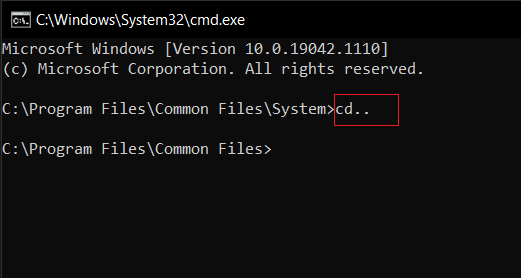
4 būdas: eikite į šakninį katalogą
Yra daug komandų, skirtų pakeisti katalogą CMD Windows 10. Viena iš tokių komandų yra pakeisti į šakninį katalogą:
Pastaba: Jūs galite pasiekti šakninį katalogą nepriklausomai nuo to, kuriam katalogui priklausote.
1. Atviras Komandinė eilutė, tipo CD /, ir pataikė Įeikite.
2. Čia yra programos failų šakninis katalogas vairuoti C, kur jus nuvedė komanda cd/.
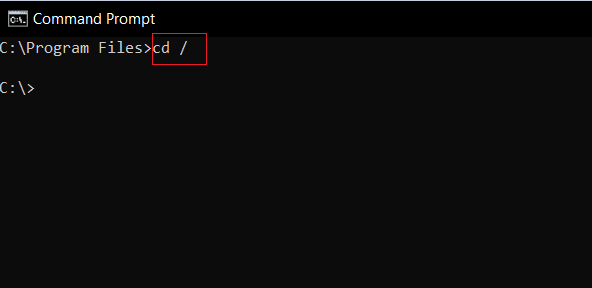
Taip pat skaitykite:Kaip sukurti tuščius failus iš komandų eilutės (cmd)
5 būdas: pakeiskite diską
Tai vienas iš paprasčiausių būdų, kaip pakeisti katalogą CMD sistemoje „Windows 10“. Jei norite pakeisti diską CMD, galite tai padaryti įvesdami paprastą komandą. Norėdami tai padaryti, atlikite toliau nurodytus veiksmus.
1. Eiti į Komandinė eilutė kaip nurodyta 1 būdas.
2. Įveskite vairuoti laiškas, po kurio seka : (dvitaškis), kad pasiektumėte kitą diską, ir paspauskite Įveskite raktą.
Pastaba: Čia mes keičiame iš disko C: vairuoti D: ir tada vairuoti E:
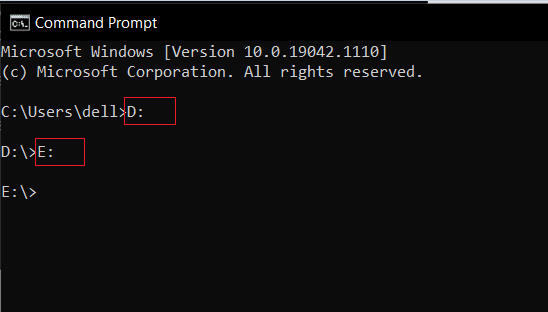
6 būdas: pakeiskite diską ir katalogą kartu
Jei norite kartu pakeisti diską ir katalogą, tam yra speciali komanda.
1. Eikite į Komandinė eilutė kaip minėta 1 būdas.
2. Įveskite CD / komandą, kad pasiektumėte šakninį katalogą.
3. Pridėkite disko raidė sekė : (dvitaškis), kad paleistumėte tikslinį diską.
Pavyzdžiui, įveskite cd /D D:\Photoshop CC ir paspauskite Įeikite raktas, kuriuo galima išeiti iš vairo C: į Photoshop CC kataloge D vairuoti.
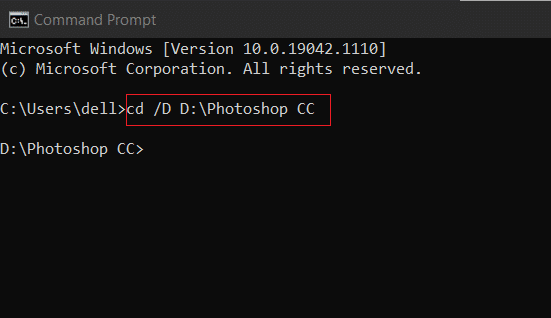
Taip pat skaitykite:[IŠSPRĘSTA] Failas arba katalogas sugadintas ir neįskaitomas
7 būdas: atidarykite katalogą iš adreso juostos
Štai kaip pakeisti katalogą CMD sistemoje „Windows 10“ tiesiai iš adreso juostos:
1. Spustelėkite ant adreso juosta iš katalogas norite atidaryti.

2. Rašyti cmd ir paspauskite Įveskite raktą, taip, kaip parodyta.
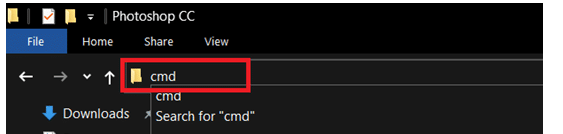
3. Atsidarys pasirinktas katalogas Komandinė eilutė.
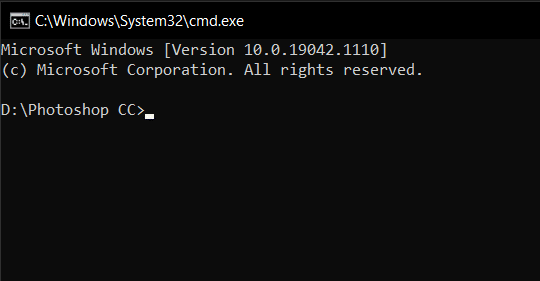
8 būdas: peržiūrėkite katalogą
Taip pat galite naudoti komandas, kad peržiūrėtumėte katalogo viduje, kaip nurodyta toliau:
1. Į Komandinė eilutė, naudokite komandą rež norėdami peržiūrėti dabartinio katalogo poaplankius ir pakatalogius.
2. Čia matome visus katalogus C:\Programų failai aplanką.

Rekomenduojamas
- Kaip ištaisyti kūrėjo klaidą 6068
- Kaip ištaisyti „Git Merge“ klaidą
- Ištaisykite DISM 87 klaidą sistemoje „Windows 10“.
- Pataisykite garsą „Windows 10“.
Tikimės, kad šis vadovas buvo naudingas ir jums tai pavyko pakeiskite katalogą CMD Windows 10. Praneškite mums, kuri cd komanda Windows, jūsų nuomone, yra naudingesnė. Be to, jei turite klausimų ar pasiūlymų dėl šio straipsnio, nedvejodami palikite juos komentarų skiltyje.



